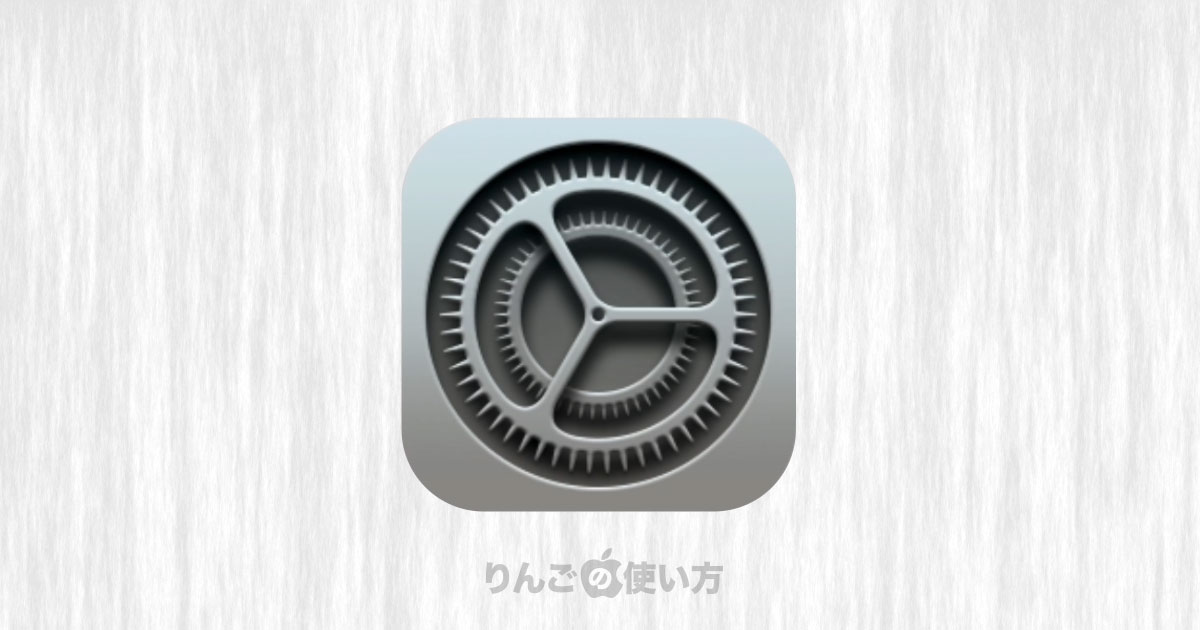スポンサーリンク
この記事ではmacOS、その昔のMac OSをアップデートする方法を紹介します。
Macを初めて買ってアップデートのやり方を知らない方はもちろん、以前Macを使っていた人や最近ものすごく久しぶりにmacOSをアップデートした方も参考にしてもらえたら幸いです。
ちなみにもしmacOS Big Surのアップデートがうまくいかないときは下記の記事を参考にしてみてください。
[blogcard url=”https://iphone-manual.net/macos-big-sur-update-error-01/”]
macOSのアップデート方法は変わった
まず初めに「以前Macを使っていた方」や「最近ものすごく久しぶりにmacOSをアップデートした人」向けの情報を。
「そういう情報興味ないから」という方はこの段落は無視して次に読み進めてください。
macOSをアップデートする方法は以前はApp Storeから他のアプリのアップデートと同じように行っていましたが、2018年10月にリリースされたmacOS Mojaveからアップデート方法が変わりました。
[blogcard url=”https://iphone-manual.net/mac-os-x-and-macos-version-names/”]
スポンサーリンク
今はどちらかというとiPhoneやiPadのソフトウェアアップデートと似た感じになっています。
macOSをアップデートする方法
それではそんな余談はさておいて、macOSをアップデートする方法を見ていきましょう。

- 画面左上のAppleロゴ
をクリック
- システム環境設定をクリック
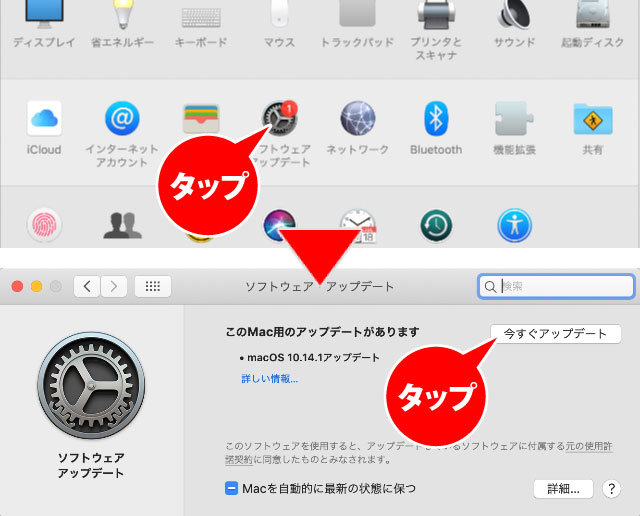
- をタップ
- 新しいアップデートがある場合はをタップ
以上でmacOSをアップデートすることができます。
Macを自動的に最新の状態に保つにチェックを付ければアップデートは自動で行ってくれますが、手動で行いたい方はやり方を頭の片隅にでも置いておきましょう。